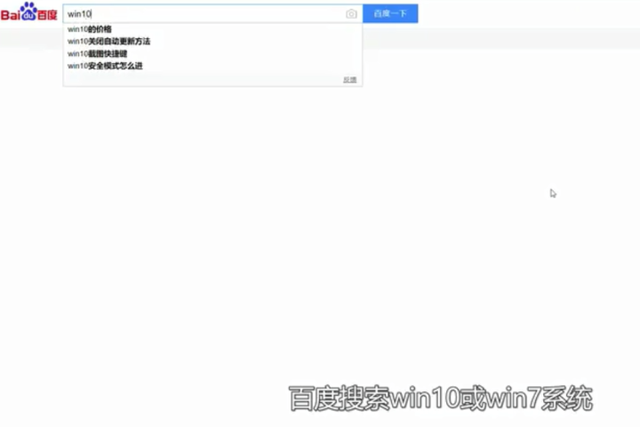通常我们都是这么删除文件的:① 按下“DELETE”删除;② 然后清空“回收站”。
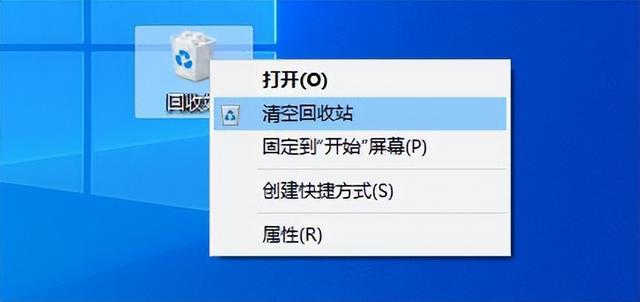
对于多年的电脑老手来说,这一套操作下来甚至花不了3秒。不过马有失蹄时,人有犯错日。某天当你完成一套行云流水的操作后,发现有个重要文件被误删了……
这个时候切忌慌张,平复下心情,然后按照盘盘下面几个方法就能快速找回文件。
01、先看看你的「回收站」
虽然是常规操作,但盘盘想了想还是再提下吧。前些日子,同事阿水有个文件丢失,在尝试各种恢复后,最后发现文件安详地躺在回收站里……
不过也有朋友为了桌面整洁不放回收站,删除时直接用“Shift+Delete”彻底删除。
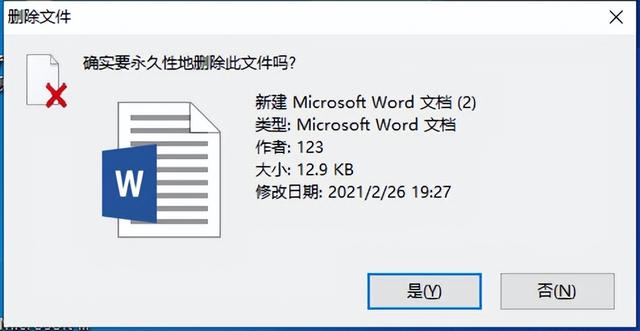
不管你是通过哪种方式删除了文件,我们都可以把文件找回来,因为被删文件依旧还「存在」在你的电脑上。
02、被删文件并没有「消失」
电脑文件被删,但并没有消失。这是怎么回事?
以电脑机械硬盘(HDD)为例,文件系统会通过NTFS的MFT主文件表(简称MET表)来定位文件。MET表可以理解为一本「全能书」,它包含了所有文件信息,具有日志特性及恢复特性(划重点)。当我们删除一个文件时,文件系统只是给它打了个「不要」的标记,文件并没有消失。

打个比方,我们(文件系统)给一瓶可乐(文件)贴个标签(删除):「最近不想喝」。这个时候可乐还是在的,随时可以撕掉标签(恢复)。一旦你放久了,可乐瓶可能会被妈妈拿去装酱油(写入新数据),最后可乐瓶还在,但倒掉的可乐(旧文件)可就难找回了。
大概就是这个意思~下面具体分享下文件恢复的方法。
03、用户微软官方工具恢复
Windows可以首选微软官方推出的免费数据删除恢复工具Windows File Recovery。
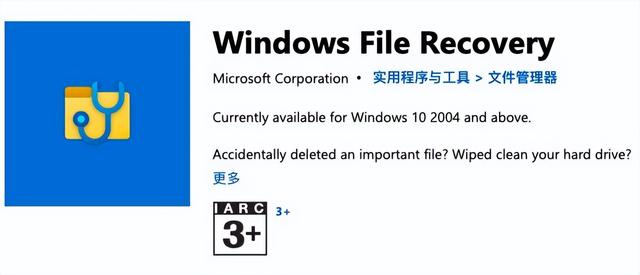
根据官方介绍,Windows File Recovery可以帮你恢复照片、文档、视频及音频等文件,支持还支持机械硬盘、固态硬盘、U盘、SD卡等多种硬件类型。
Windows File Recovery基于命令行程序设计,所以我们操作时需要输入命令。比如E盘的「图片」文件夹重新恢复:
winfr C: E: /n \Users\<username>\Pictures\
微软官网有详细的命令行语法文档,感兴趣的朋友也可以去了解下~
04、事后补救 < 提前备份
对于「文件备份」这事吧,一直是我强烈建议的!
随着智能设备的普及,电子文件已经成为我们工作、生活必不可少的一部分。与其事后补救,不如事先做好备份。所以除电脑、U盘保存外,一定要做好多个备份。
拿我自己来说,除了电脑外,还会将常用的工作文件备份到安全云盘上。这样做的好处一是为了降低文件丢失的风险,二是因为懒……将文件上传至安全云盘后,如果周末要加班就不用拿着电脑、U盘来回跑了。
这里,我要向大家推荐——私家云!!
私家云有什么功能?
私家云不仅拥有一般网盘的常用功能,而且不限速,不限储存空间。最重要的是,“私家云” 更注重用户数据的私密性和安全性,让用户能完全拥有数据与文件的所有权。
最最最!重要的是,它能一键备份和一键去重!
绝对是现代人必备好物!
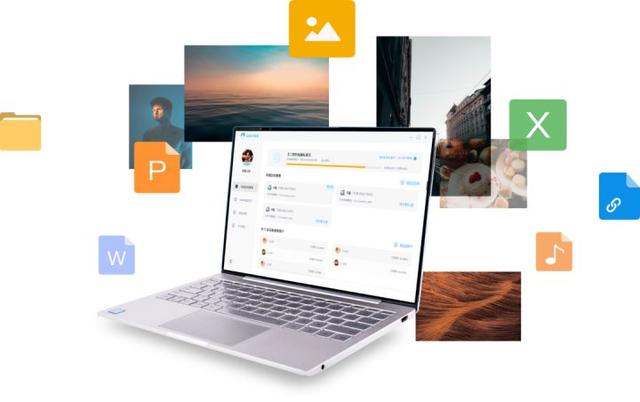
私家云还有其他功能吗?
无线链接
支持WiFi/网线连接外网,设备摆放不挑位置。
多人共享
多种共享方式,涵盖团队、家庭、个人等不同使用情景。
多设备互联
集中管理U盘、SD卡、移动硬盘零散数据,支持多终端、访问查看。
在线浏览
支持OFFICE、PDF、TXT等多种常用格式的在线浏览,更有电子书阅读模式。
多格式高清解码
支持电视无线投屏/有线连接,支持4K视频和无损音频输出。
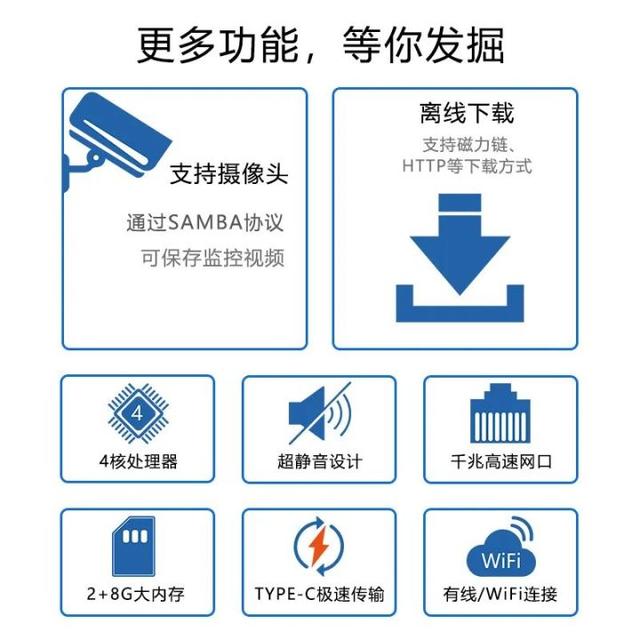
另外应开发小哥哥强烈要求加一句:关于数据恢复,HDD可以找回,SSD不可以找回;冷数据放HDD,热数据放SSD。